
办公软件 占存:5.71MB 时间:2021-03-30
软件介绍: 6WordWord 2016阅读WordWord 2016安装包将通过Microsoft官方授权产品助手(软件大小:4.62MB)下...
Microsoft Word 2016是微软Office套件中的核心文字处理软件,兼具经典功能和创新设计。其Ribbon界面优化了操作逻辑,新增"告诉我你想做什么"智能搜索框,帮助用户快速定位功能。云协作方面深度整合OneDrive,支持多人实时在线编辑文档,并通过颜色标记区分不同用户的修改痕迹。接下来就让华军小编为大家解答一下word 2016怎么设置背景以及word 2016设置背景的方法吧!
第一步
确保文档处于编辑状态,点击顶部菜单栏的 “设计”(非“页面布局”或“开始”选项卡)
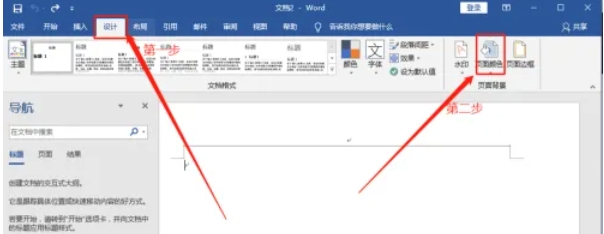
第二步
选择背景类型
纯色填充:点击 “页面颜色” → 选择预设颜色(如蓝色、灰色等),或点击 “其他颜色” 自定义RGB/HSL值。
渐变填充:点击 “页面颜色” → “填充效果” → 在弹出窗口选择 “渐变” 选项卡。
可设置渐变类型(线性/射线/矩形/路径)、颜色组合(双色/预设)、方向(如从左上到右下)及透明度。
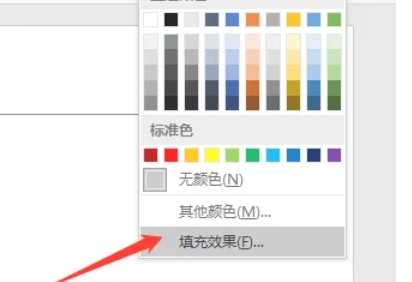
第三步
点击 “设计”选项卡 → “页面颜色” → “填充效果” → 选择 “图片” 选项卡。
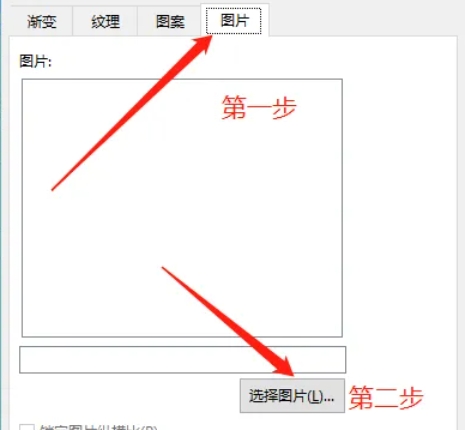
第四步
点击 “选择图片” → 从本地文件夹(或OneDrive)中选择图片文件(支持JPG/PNG/BMP等格式)。
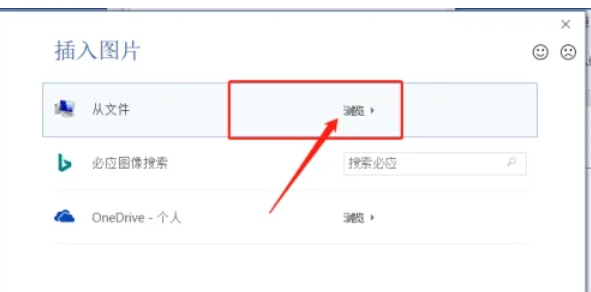
注意:
图片分辨率建议≥1920×1080,避免拉伸模糊。
若需从网络获取图片,需先保存到本地再上传(Word不支持直接粘贴网页图片作为背景)。
第五步
勾选 “锁定图片纵横比” 防止变形,或通过 “透明度” 滑块(0%-100%)调整背景与文字的对比度(如设置30%透明度使文字更清晰)。点击 “确定” 关闭窗口,背景图片将覆盖整个页面(包括页眉页脚区域)。
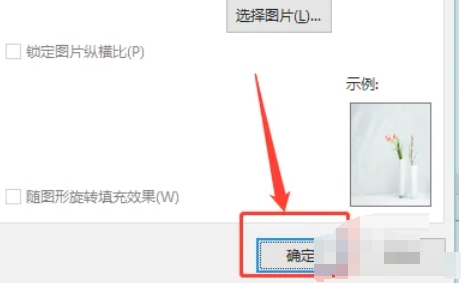
第六步
在 “填充效果” 窗口选择 “纹理” 选项卡,提供如“羊皮纸”“再生纸”等预设纹理,适合复古风格文档。选择 “图案” 选项卡,提供横线、方格等简单图案,可自定义前景色和背景色。
以上就是华军小编为您整理的word 2016怎么设置背景以及word 2016设置背景的方法啦,希望能帮到您!